
Мазмуну:
- Автор Lynn Donovan [email protected].
- Public 2023-12-15 23:50.
- Акыркы өзгөртүү 2025-01-22 17:32.
Java EE долбооруна фасет кошуу
- Ичинде Долбоор Java™ EE перспективасынын Explorer көрүнүшү, оң баскычты чыкылдатыңыз долбоор жана андан кийин Properties тандаңыз.
- Танда Project Facets барак касиеттери терезесинде.
- Өзгөртүү баскычын басыңыз Долбоор жана жанындагы белгилөө кутучаларын тандаңыз жактары сиз каалайсыз долбоор ээ болуу.
Муну эске алып, тутулуунун долбоордук жактары кандай?
Долбоордун аспекттери . Facets Java EE үчүн мүнөздөмөлөрдү жана талаптарды аныктоо долбоорлор жана иштөө убактысы конфигурациясынын бир бөлүгү катары колдонулат. Сиз кошкондо а жагы а долбоор , ошол долбоор белгилүү бир тапшырманы аткарууга, белгилүү бир талаптарды аткарууга же белгилүү бир мүнөздөмөлөргө ээ болуу үчүн конфигурацияланган.
Ошо сыяктуу эле, Elipseдеги долбоордун фасетін кантип жок кылсам болот? 1 Жооп. үчүн алып салуу JavaScript жагы , JavaScriptти оң баскыч менен чыкылдатыңыз жагы , жана Кулпуну ачуу тандаңыз. Андан кийин болот алып салуу аны жана бер долбоор аракет.
Ушуга байланыштуу, тутулууда долбоордун тарабын кантип өзгөртө алам?
- Eclipseдеги веб-долбоорду оң баскыч менен чыкылдатыңыз.
- Properties чыкылдатыңыз.
- Эми Долбоордун Facets өтмөктү чыкылдатыңыз.
- Динамикалык веб модулдун маанисин талап кылынганга өзгөртүңүз.
Eclipse'те комплиердин шайкештик деңгээлин кантип орното алам?
JDK шайкештик деңгээлин коюу
- Eclipse баштаңыз.
- Терезе > Тандоолорду тандаңыз.
- Java үчүн түйүндү кеңейтүү.
- Компиляторду тандаңыз.
- Проект жөндөөлөрүн конфигурациялоо чыкылдатыңыз.
- Тизмеден конфигурациялоо үчүн Java компонентинин долбоорун тандап, андан кийин OK чыкылдатыңыз.
- Долбоордун атайын орнотууларын иштетүү үчүн опцияны тандаңыз.
- Компилятордун шайкештик деңгээли талаасында туура деңгээлди тандаңыз.
Сунушталууда:
Тутулууда кыстаруу режимин кантип өзгөртүүгө болот?

Редактор ачык болгондо, Eclipse терезесинин ылдый жагындагы абал сабында көрсөтүлгөн 'Insert' деген сөздү эки жолу чыкылдатсаңыз болот. Акылдуу кыстаруу режими менен кайра жазуу режиминин ортосунда которуу үчүн жөн гана Кыстаруу баскычын басыңыз. Жана бул тутулуу редактору менен чектелбеген бардык текст редакторлорунун универсалдуу жүрүм-туруму
Тутулууда текшерүү стилин кантип алсам болот?

Eclipse Checkstyle Plugin жаңыртуу сайт пакетин жүктөп алыңыз. Eclipse ичинде төмөнкүгө өтүңүз: Жардам -> Жаңы программаны орнотуу Кошууну басыңыз, андан кийин Архив, жүктөлгөн файлды тандаңыз. Орнотуу үчүн Eclipse Checkstyle Plugin функциясын тандаңыз. Орнотууну жогоруда айтылгандай бүтүрүңүз
Visual Studio'догу долбоордун касиеттерине кантип жетсем болот?

Solution Explorerде чыкылдатыңыз. Сиздин долбоордо bms файлы. Көрүү негизги менюсун чыкылдатып, андан кийин Properties терезесин басыңыз. Бул Visual Studio касиеттери терезесин ачат
Тутулууда текшерүү стилиндеги каталарды кантип оңдоого болот?

6 Жооптор Package Explorer же башкасында Java файлын оң баскыч менен чыкылдатып, "Текшерүү стилиндеги оңдоолорду колдонуу" дегенди тандаңыз. Көйгөйлөр көрүнүшүндөгү катаны чыкылдатып, "Тез оңдоону" тандаңыз. Бул көйгөйдү оңдойт
Жакшы долбоордун спецификациясын кантип жазасыз?
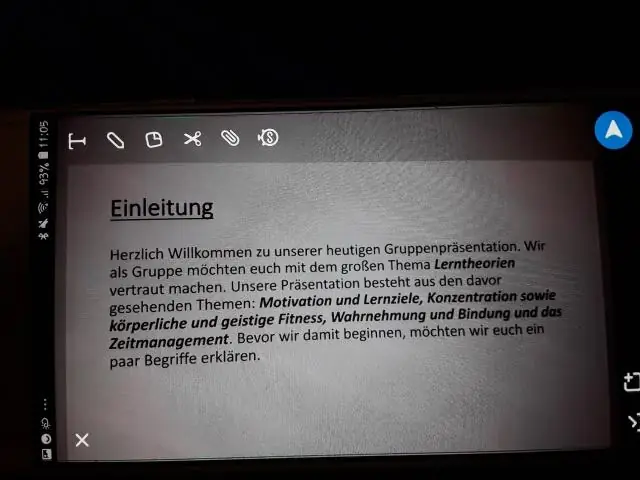
Төмөнкү кеңештерди карап көрүңүз: Спецификациялык документ жөнөкөй болушу керек. Эч ким нөлдөн баштап 20 барактан турган спецификацияны жазуунун кереги жок. Долбоордун сүрөттөлүшү. Бардык өзгөчөлүктөрү бар бардык баракчалардын/экрандардын тизмеси. Колдонуучунун жолу. Дизайн макеттери же тел. Техникалык стек менен байланышкан маалымат
